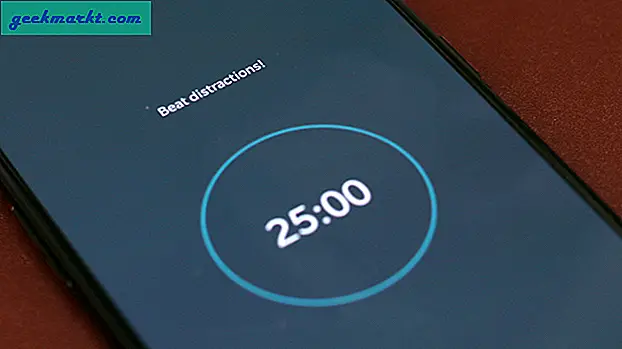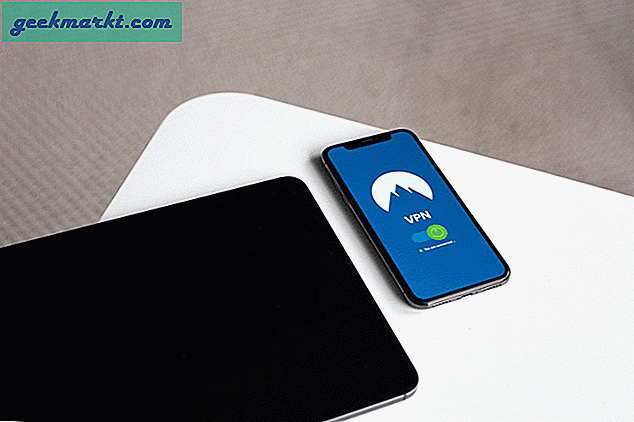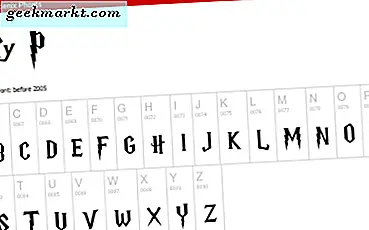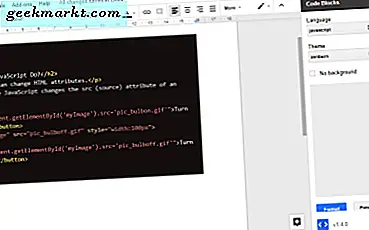Billedet scenen, du kommer til arbejde, eller du sidder ved dit skrivebord klar til noget studie, ramt afbryderknappen på din bærbare computer, og der sker ikke noget. Alt er forbundet, det fungerede okay i går, men nu er der intet tegn på livet. Hvis din bærbare computer ikke tænder, når du spørger det om dette, er vejledningen til dig!
Der er nogle grunde til, at en bærbar computer muligvis ikke tændes.
- Defekt kabel.
- Blæst sikring.
- Dødt batteri.
- Kortsigtet eller på anden måde defekt bundkort.
Kun den sidste er terminal. Selv hvis du lider af bundkortfejl, er dine filer stadig sikre.
Grundlæggende kontrol for, om en bærbar computer ikke tænder
Lad os først dække det grundlæggende. Vi vil eliminere de enkleste, men mest almindelige årsager til en ikke-opstartende computer. Udfør hver af disse i rækkefølge og fortsæt til det næste, hvis det ikke lykkes.
Tilslut den bærbare oplader
Hvis du normalt kører din bærbare computer fra batteriet og oplader når det er nødvendigt, skal du tilslutte det nu. Sørg for, at strømlampen på opladerens transformer (hvis den har et lys) er tændt for at vise, at strømmen kommer gennem opladeren. Kontroller alle tilslutninger mellem stikkontakt og bærbar computer er stramme og korrekte.
Hvis din oplader ikke har strømindikator, prøv det i en anden stikkontakt og prøv igen. Hvis du har en anden bærbar computer, kan du teste den med, prøv det. Det samme for hvis du har en anden oplader. Dette eliminerer defekt oplader eller sikring fra ligningen.
Hvis du bruger en stikkontakt, skal du sætte opladeren direkte i væggen. Skift rum, stikkontakt eller hvad som helst for at sikre, at opladeren selv arbejder.
Tag stikket ud af stikket
Nogle gange kan batteribatterier sættes fast i en ikke-strømtilstand, hvor de ikke frigiver opbevaret energi til den bærbare computer. Hvis du unplugger og derefter genindsætter batteriet, kan du ofte nulstille denne tilstand.
- Træk opladeren ud af den bærbare computer, og fjern batteriet. Nogle batterier lukter bare og glider ud. På andre skal du skrue bunddækslet og fjern batterikablet manuelt.
- Lad batteriet frakobles i et par minutter, og sæt det i igen.
- Retest først med bare batteriet.
- Hvis den bærbare computer ikke tændes, skal du tilslutte opladeren og genoptage den.
Udladet oplagret energi
Restspænding kan lejlighedsvis forstyrre, hvordan et batteri fungerer, så vores næste opgave er at aflade den spænding. Du kan gøre dette ved siden af operationen ovenfor, men det er bedre at ændre en ting ad gangen og genprøve, så du kan identificere det nøjagtige problem for effektiv reparation.
- Tag stikket ud af opladeren og tag batteriet ud.
- Hold nede den bærbare strømknap i 10-15 sekunder.
- Tilslut opladerkablet igen uden at udskifte batteriet.
- Tænd opladeren og prøv at tænde på den bærbare computer.
Hvis det ikke virker, kan du gentage processen, men hold tænd / sluk-knappen nede i 30 - 60 sekunder og prøv igen.
Hvis ingen af disse tests ovenfor fungerer, eller du ikke har en ekstra oplader eller bærbar computer til at teste opladeren, har du et par muligheder. Nu har vi udført den grundlæggende kontrol, vi glider ind i pengene for at bruge penge. Den første mulighed er selvfølgelig fri og koster maksimalt en kaffe. De andre vil begynde at koste.
- Du kan spørge en ven, der har den samme eller meget lignende laptop, hvis du kan låne en oplader. Dette fungerer kun, hvis bærbare computere er fra samme producent og normalt i samme alder.
- Du kan gå til en computer butik og få dem til at teste batteriet og opladeren.
- Du kan udskifte batteriet selv for at se, om det virker.
Udskift laptopbatteriet
Udskiftning af batteriet i din bærbare computer er meget ligetil. Hvis du har udført ovenstående trin, ved du allerede, hvordan du fjerner batteriet, så alt du behøver, er at få en erstatning.
Jeg vil altid foreslå at købe et originalt OEM-batteri fra din bærbare producent. Det er dyrere end en ikke-navngivende del, men vil blive garanteret og kvalitetskontrolleret. Du kan vælge at købe et replikabatteri, hvis du foretrækker, men disse varierer enormt med hensyn til kvalitet og pålidelighed.
Vær meget forsigtig, hvis du køber et laptopbatteri fra eBay eller i udlandet. Mens annoncen kan sige, at de er kvalitetskontrolleret og i overensstemmelse med standard, er det måske ikke nødvendigvis sandt. Mens de sandsynligvis vil være billigere end OEM-batterier, får du virkelig hvad du betaler for. Nogle vil være helt fine og arbejde pålideligt og uden problemer, men du ved aldrig rigtig. Nogle gange er det bare bedre at betale lidt ekstra for ro i sindet.
Udskift CMOS-batteriet
Hvis du har en ældre laptop, kan den bruge et CMOS-batteri. Dette medfører sjældent, at en bærbar computer ikke tændes, men det er muligt. Da batteriet koster mindre end $ 10, er det værd at prøve, hvis batteriet ikke er i fejl. CMOS er et møntercellebatteri CR2032, og hvis din bærbare har en, vil den være på bundkortet.
CMOS er også kendt som RTC (Real Time Clock) og vil ofte give dig spor, at det fejler, før du taler. Hvis dit systemur fortsætter med at nulstille eller BIOS-indstillingerne vender tilbage til standardindstillingerne, kan det være tegn på et CMOS-batterifejl.
Ikke alle bærbare computere bruger dem stadig, men nogle gør stadig. Jeg ved, at Toshiba laptops stadig bruger dem.
- Fjern bunddækslet fra den bærbare computer.
- Kig efter et sølvmønnecellebatteri, der er fastgjort til bundkortet.
- Udskift batteriet og prøv igen.
Hvis du har testet batteriet og opladeren, afladet en restspænding, udskiftet batteriet og kontrolleret eller ændret CMOS-batteriet, og der stadig ikke er tegn på liv, er det sandsynligt, at der opstod en kortslutning eller bundkortfejl. Dette er normalt ikke repairable hjemme og er normalt uden økonomisk reparation.
Den gode nyhed er, at du kan fjerne harddisken fra den bærbare computer og sætte den i en anden computer, så du stadig kan få adgang til dine filer. Den dårlige nyhed er, at du sandsynligvis skal udskifte din bærbare computer. Det er jeg ked af.